"Wie kann ich mein Google E-Mail-Passwort wiederherstellen, wenn ich keinen Zugriff mehr auf mein zweites E-Mail-Konto habe? Ich kann mich nicht bei Gmail anmelden und erinnere mich nicht mehr an die verknüpfte Wiederherstellungs-E-Mail-Adresse."
In der hypervernetzten Welt von heute ist ein Gmail-Konto ein digitaler Ausweis für unzählige Online-Aspekte. Es ist der Schlüssel zu unseren E-Mails, Kontakten, Dokumenten und anderen wichtigen Diensten. Aber was passiert, wenn Sie ein Passwort für Gmail vergessen?
Keine Sorge, diese Anleitung hilft Ihnen, Ihr Gmail Passwort mit/ohne Wiederherstellungs-E-Mail und Handy wiederherzustellen. Beginnen Sie mit der Wiederherstellung Ihres Gmail-Passworts und stärken Sie die Sicherheit Ihres Kontos.
In diesem Artikel
Wie man das Gmail Passwort OHNE Wiederherstellungs-E-Mail und Handy wiederherstellt
Das Wiederherstellen Ihres Gmail Passworts, wenn Sie keinen Zugriff auf Ihre Wiederherstellungs-E-Mail oder die verknüpfte Handy-Nummer haben, mag schwierig erscheinen, ist aber nicht unmöglich. Prüfen Sie die folgenden Methoden mit Schritten zur Wiederherstellung des Passworts für Ihr Gmail-Konto ohne Handy und Wiederherstellungs-E-Mail.
Methode 1: Navigieren Sie zur Seite der Kontowiederherstellung
Wenn Sie Ihr Gmail-Passwort vergessen haben und keinen Zugang zu einer Wiederherstellungs-E-Mail oder einer Handy-Nummer haben, ist die Seite zur Wiederherstellung des Gmail-Kontos Ihre Hoffnung.
Schritt 1: Rufen Sie zunächst die Gmail Anmeldeseite auf und geben Sie Ihre E-Mail-Adresse ein. Klicken Sie auf "Passwort vergessen?" unterhalb des Passwortfeldes.
Schritt 2: Geben Sie Ihr letztes Passwort ein. Wenn Sie sich nicht erinnern können, klicken Sie auf "Eine andere Methode versuchen".
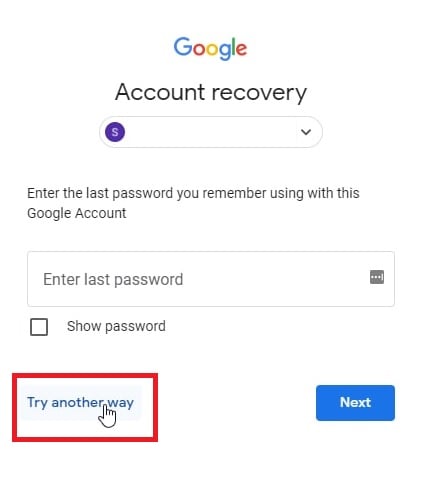
Schritt 3: Gmail bietet Ihnen dann mehrere Möglichkeiten zur Wiederherstellung Ihres Kontos. Wählen Sie "Ich habe mein Handy nicht zur Hand" oder "Ich habe meine Wiederherstellungs-E-Mail nicht zur Hand".
Schritt 4: Google führt Sie durch Fragen zur Überprüfung Ihrer Identität, wie z.B. das Datum der Kontoerstellung, frühere Passwörter und andere kontobezogene Informationen.
Schritt 5: Sobald Ihre Gmail-Identität verifiziert ist, können Sie das Passwort von Gmail wiederherstellen und den Zugang zu Ihrem Konto wiedererlangen.
Methode 2: Kontaktieren Sie den Google-Support
Wenn die erste Methode erfolglos ist oder Sie den Verifizierungsprozess als schwierig empfinden, können Sie sich an den Google Support wenden, um Ihr Gmail Passwort wiederherzustellen.
Schritt 1: Besuchen Sie die Hilfeseite zur Wiederherstellung des Google-Kontos.
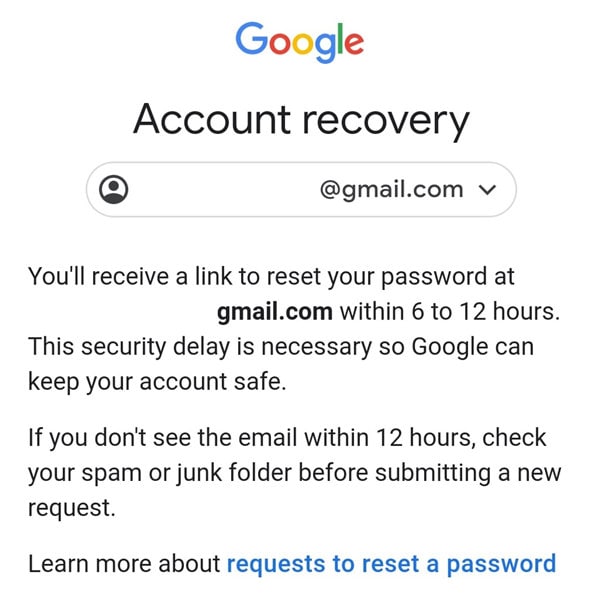
Schritt 2: Wählen Sie "Ich habe andere Probleme bei der Anmeldung" und klicken Sie auf "Kontaktieren Sie uns".
Schritt 3: Befolgen Sie die Schritte auf dem Bildschirm, um Informationen zu Ihrem Konto und Ihren Problemen anzugeben.
Schritt 4: Der Google-Support wird sich mit Ihnen in Verbindung setzen, damit Sie wieder Zugang zu Ihrem Gmail-Konto erhalten.
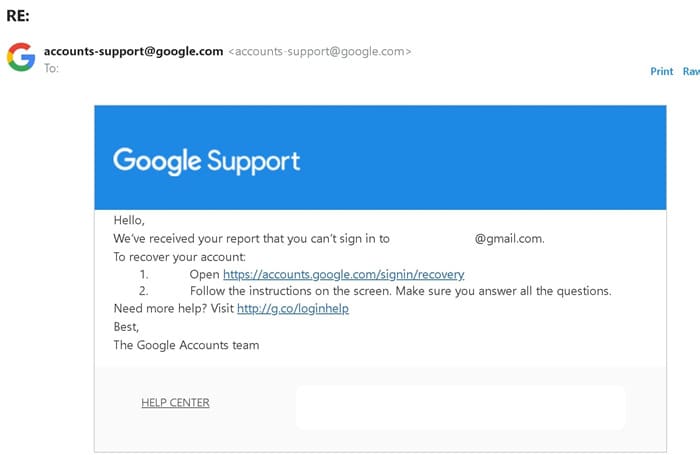
Auch wenn die Wiederherstellung Ihres Gmail Passworts ohne Wiederherstellungs-E-Mail oder Handy-Nummer mehr Aufwand bedeutet, bieten diese Methoden einen Weg zur Lösung.
Das könnte Sie auch interessieren: Wie man eine Sicherungskopie von Gmail erstellt
Wie man das Gmail Passwort mit einer Wiederherstellungs-E-Mail und einer Handy-Nummer wiederherstellt
Der Zugriff auf Ihre E-Mail- und Handy-Nummer zur Wiederherstellung kann ein entscheidender Faktor sein. Diese wichtigen Komponenten bieten einen direkten Weg, um schnell und effizient die Kontrolle über Ihr Gmail-Konto wiederzuerlangen. Hier sind die beiden wichtigsten Methoden, um mit Ihrer Wiederherstellungs-E-Mail und Ihrer Handy-Nummer das Gmail Passwort wiederherzustellen.
Methode 1: Verwendung einer Wiederherstellungs-E-Mail
Ihre Wiederherstellungs-E-Mail ist der Rettungsanker, wenn Sie Ihr Gmail Passwort vergessen haben. Es handelt sich um eine Backup-E-Mail-Adresse, die mit Ihrem Gmail-Konto verknüpft und für die Wiederherstellung Ihres Kontos vorgesehen ist. Diese Methode kann Sie bei korrekter Ausführung wieder in Ihr Gmail-Konto bringen.
Schritt 1: Öffnen Sie die Gmail Anmeldeseite und geben Sie Ihre E-Mail-Adresse ein.
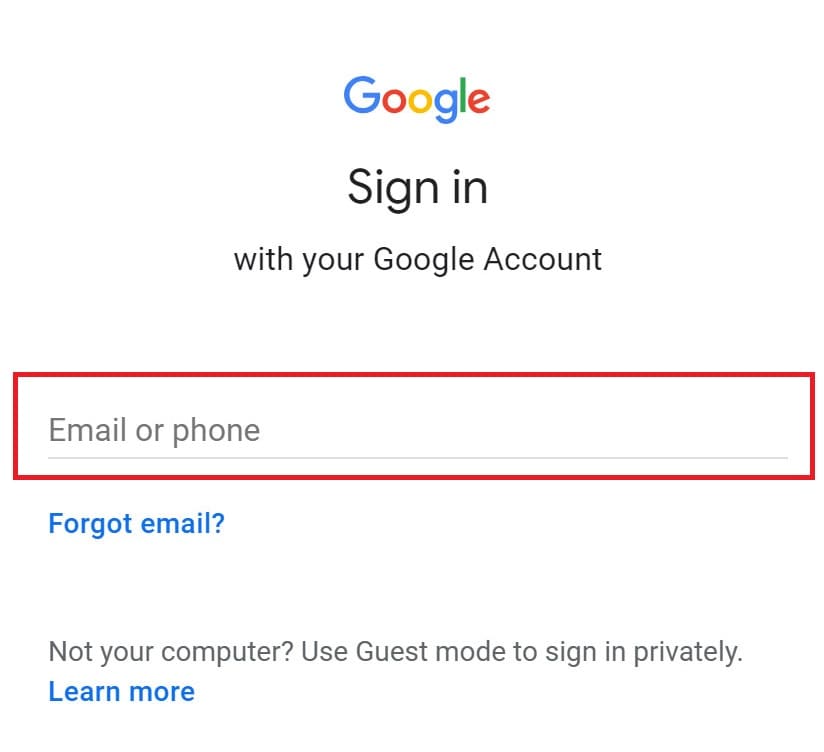
Schritt 2: Klicken Sie auf "Passwort vergessen?" unterhalb des Passwortfeldes.
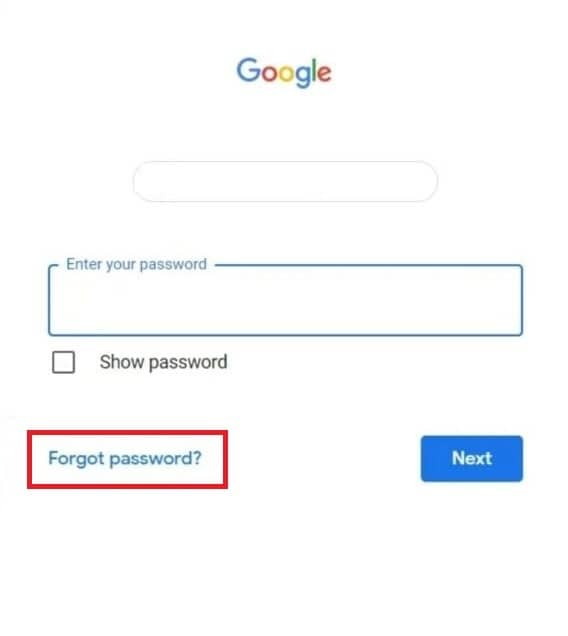
Schritt 3: Geben Sie Ihre Wiederherstellungs-E-Mail-Adresse ein und folgen Sie den Anweisungen, die an diese Adresse gesendet werden, um Ihr Gmail Passwort zurückzusetzen.
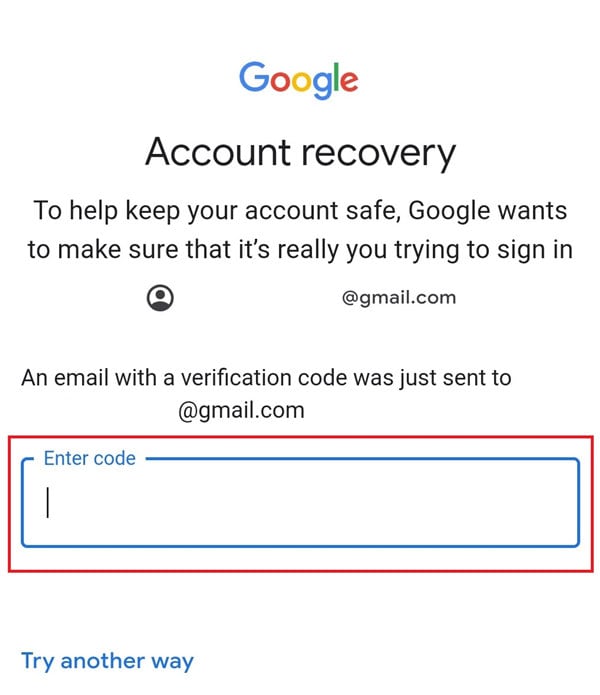
Diese Methode ist effektiv, wenn Sie auf die Wiederherstellungs-E-Mail zugreifen können, da sie einen direkten Link zur Wiederherstellung Ihres Kontos bietet. Wenn Sie jedoch keinen Zugang zu Ihrer Wiederherstellungs-E-Mail haben, aber eine Handy-Nummer für die Wiederherstellung registriert haben, können Sie Ihr Gmail Passwort mit der folgenden Methode dennoch effizient abrufen.
Methode 2: Verwendung der Wiederherstellungs-Handy-Nummer
Das Handy ist ein Rettungsanker, wenn Sie wieder Zugriff auf Ihr Gmail-Konto benötigen. Es ermöglicht Ihnen, einen Verifizierungscode per SMS oder Handy zu erhalten, der für das Zurücksetzen Ihres Passworts entscheidend ist.
Schritt 1: Besuchen Sie die Gmail Anmeldeseite und geben Sie Ihre E-Mail-Adresse ein. Klicken Sie dann auf "Passwort vergessen?" unterhalb des Passwortfeldes.
Schritt 2: Geben Sie Ihre Wiederherstellungs-Telefonnummer ein und folgen Sie den Anweisungen auf dem Bildschirm, um einen Verifizierungscode per SMS oder Telefonanruf zu erhalten.
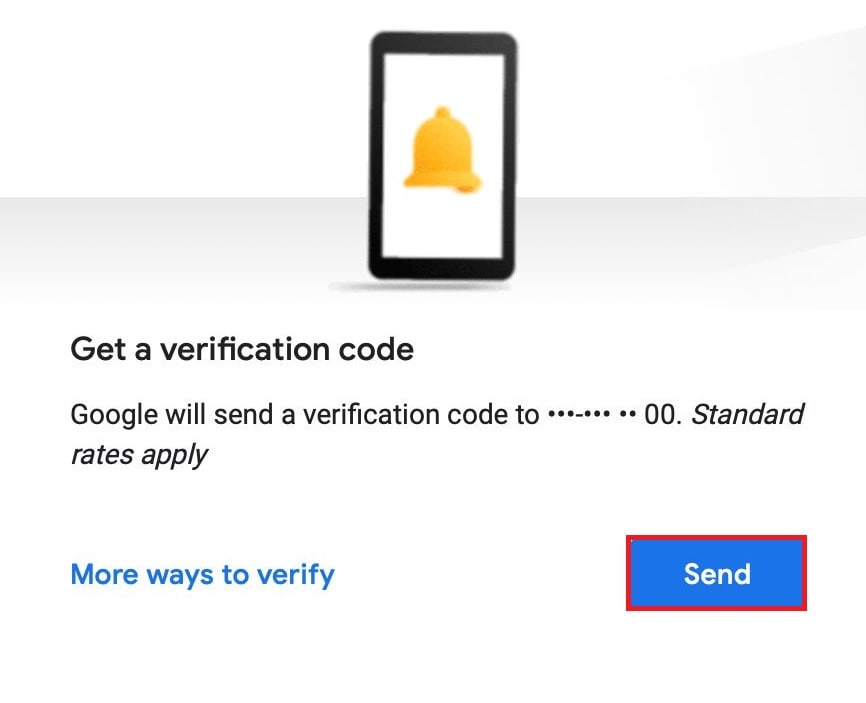
Schritt 3: Geben Sie den Bestätigungscode auf der Gmail Wiederherstellungsseite ein und Sie werden aufgefordert, ein neues Passwort zu erstellen.
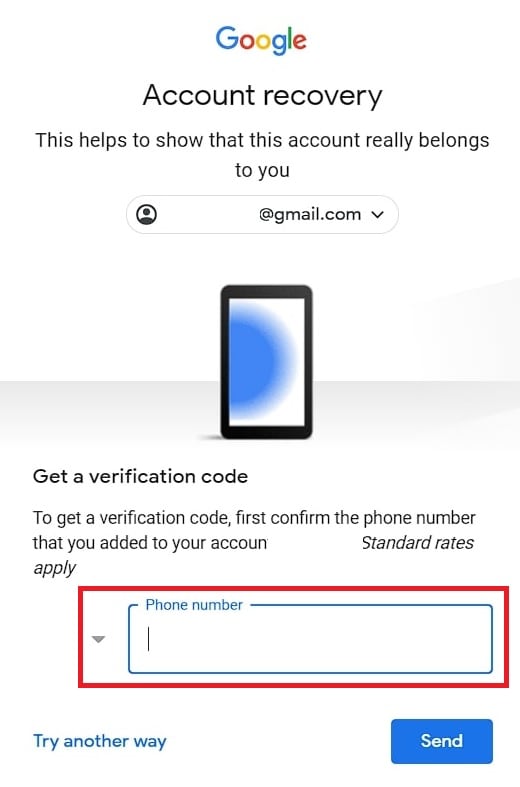
Mit diesen beiden Methoden können Sie Ihr Gmail-Passwort auf einfache Weise wiederherstellen, wenn Sie eine mit Ihrem Konto verknüpfte Wiederherstellungs-E-Mail oder Handy-Nummer haben. Sie bieten einen direkten Weg, um wieder Zugriff auf Ihr Gmail-Konto zu erhalten und Ihre Online-Aktivitäten fortzusetzen.
Wie man das Gmail Passwort auf einem mobilen Gerät wiederherstellt
Nachdem die verschiedenen wichtigen Methoden zur Wiederherstellung von Gmail Passwörtern auf einem Computer/Desktop besprochen wurden, wollen wir nun verstehen, wie Sie Gmail Daten auf mobilen Geräten wiederherstellen können. Sie können dies auf Android oder iPhone tun, um einen reibungslosen Ablauf zu gewährleisten. Eine genauere Erklärung finden Sie in den nachfolgenden Schritten.
Methode 1: Navigieren Sie zu den Google-Kontoeinstellungen (Konto)
Schritt 1: Öffnen Sie die Einstellungen Ihres Android-Geräts. Navigieren Sie dann im Menü nach unten und wählen Sie die Google Option.
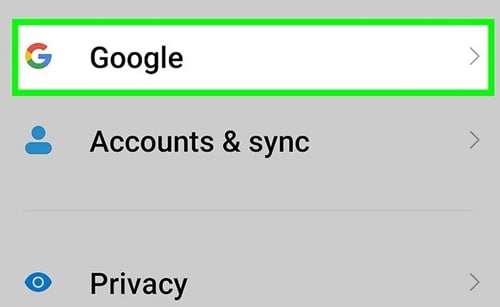
Schritt 2: Gehen Sie zu "Verwalten Sie Ihr Google-Konto", um auf die Einstellungen Ihres Google-Kontos zuzugreifen.
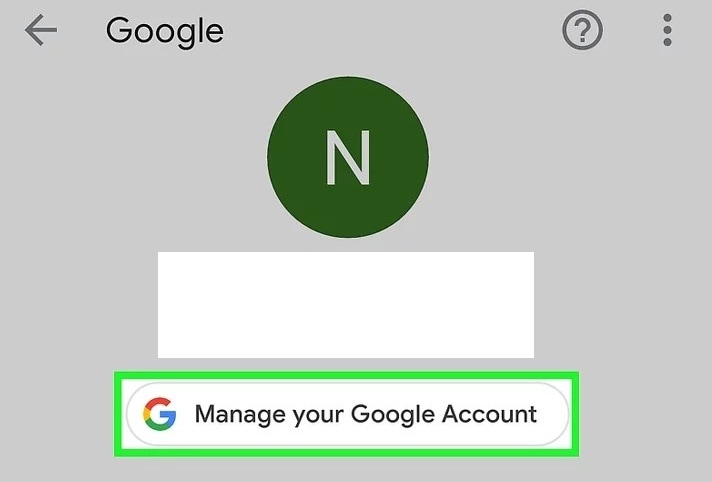
Schritt 3: Wählen Sie die Option Sicherheit, die sich oben auf dem Bildschirm befindet.
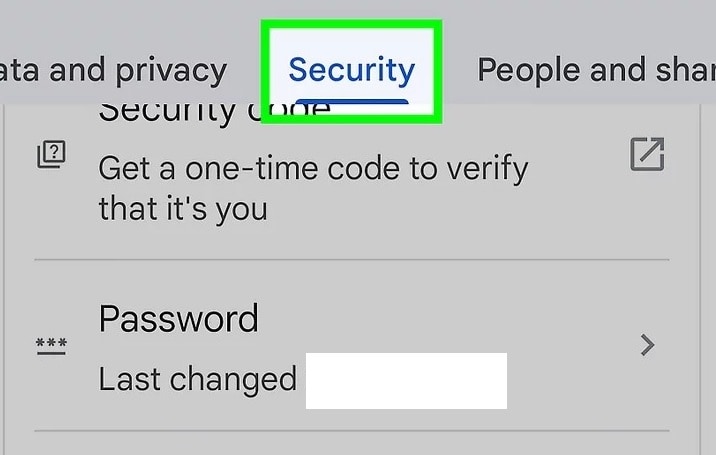
Schritt 4: Scrollen Sie nach unten und tippen Sie auf Passwort unter dem Abschnitt "Anmeldung bei Google".
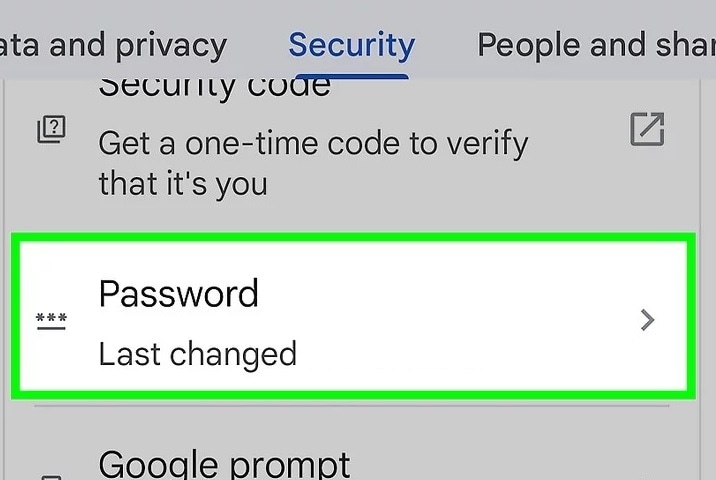
Schritt 5: Geben Sie Ihr aktuelles Gmail Passwort ein und tippen Sie auf Weiter. Diese Aktion leitet Sie auf die Passwort Seite weiter.
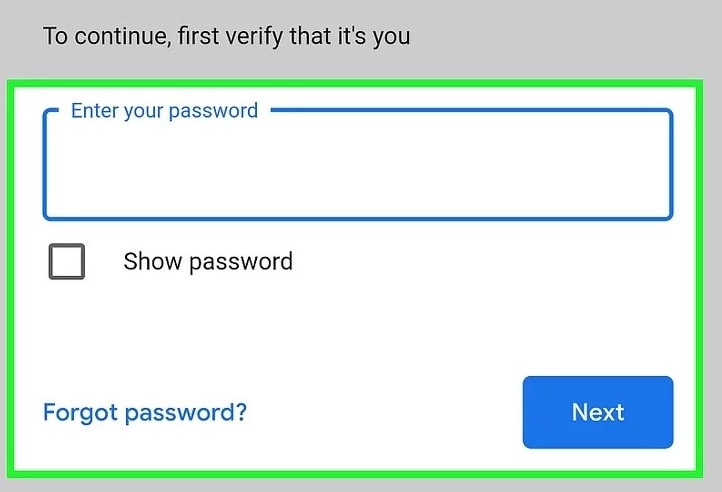
Schritt 6: Geben Sie Ihr neues Passwort zweimal ein. Geben Sie zunächst Ihr neues Passwort in das Feld "Neues Passwort" ein und geben Sie es dann erneut in das Feld "Neues Passwort bestätigen" ein. Achten Sie darauf, dass Ihr Passwort aus mindestens 8 Zeichen besteht und eine Kombination aus Buchstaben, Zahlen und Symbolen enthält.
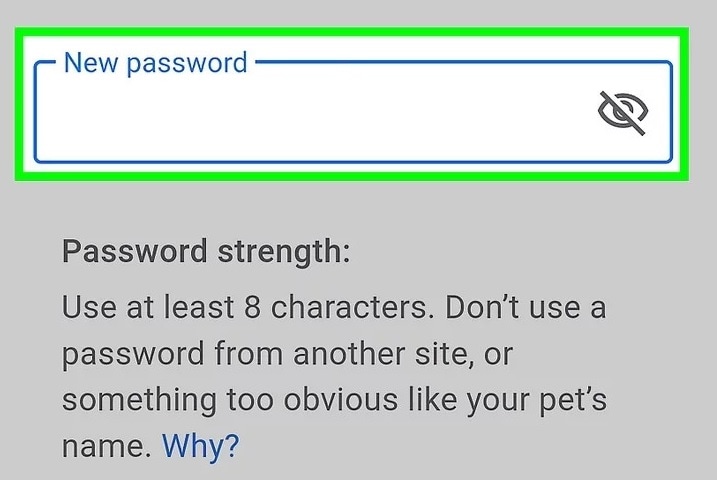
Schritt 7: Tippen Sie auf die Schaltfläche "Passwort ändern". Ihr Gmail Passwort wurde nun erfolgreich geändert.
Methode 2: Gehen Sie zur Anmeldungswiederherstellungsseite (iPhone)
Schritt 1: Starten Sie die Gmail Anwendung.
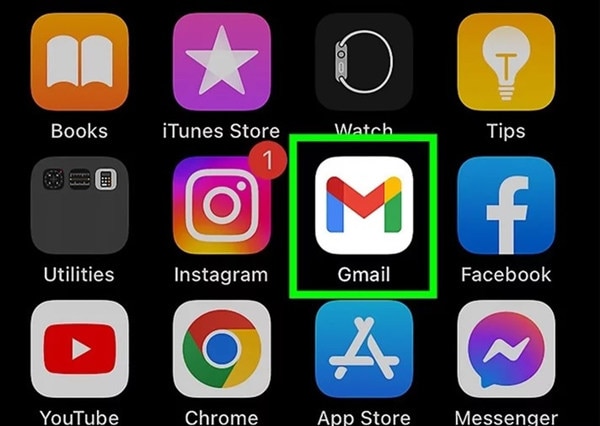
Schritt 2: Wählen Sie das Profilbild in der oberen rechten Ecke des Bildschirms.
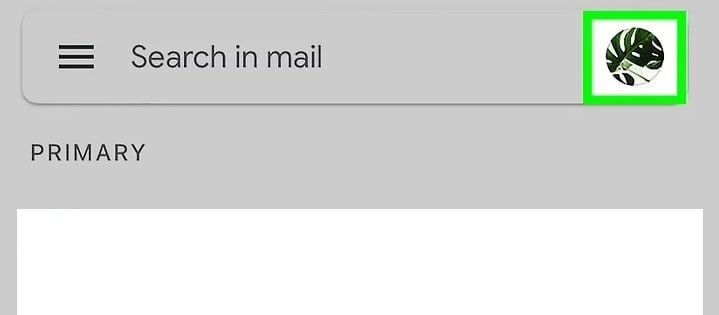
Schritt 3: Wählen Sie anschließend "Google-Konto verwalten", das sich oben im Fenster direkt unter Ihrer Gmail-Adresse befindet.
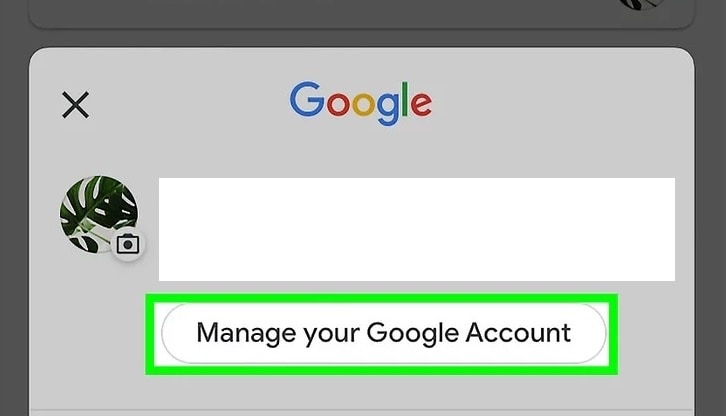
Schritt 4: Navigieren Sie zur Registerkarte "Persönliche Daten", die sich im oberen linken Bereich des Bildschirms befindet.
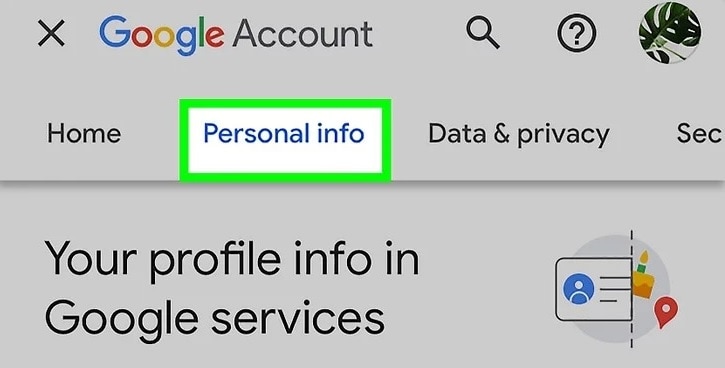
Schritt 5: Tippen Sie nun auf Passwort. Diese Option finden Sie unter der Überschrift "Andere Informationen und Einstellungen für Google-Dienste". Möglicherweise müssen Sie nach unten scrollen, um sie zu finden.
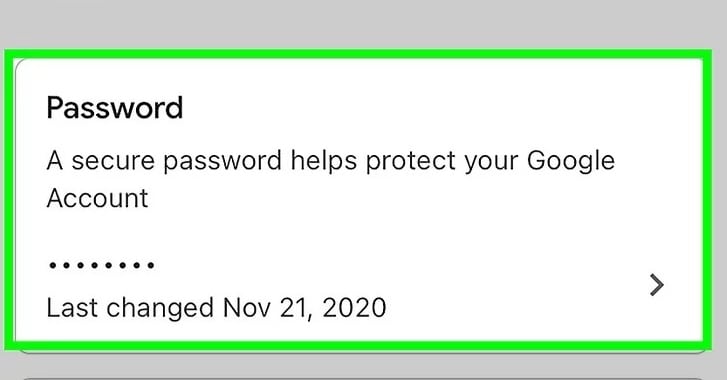
Schritt 6: Geben Sie anschließend Ihr bestehendes Passwort ein und wählen Sie Weiter. Sobald Ihr aktuelles Passwort überprüft wurde, können Sie ein neues Passwort erstellen.
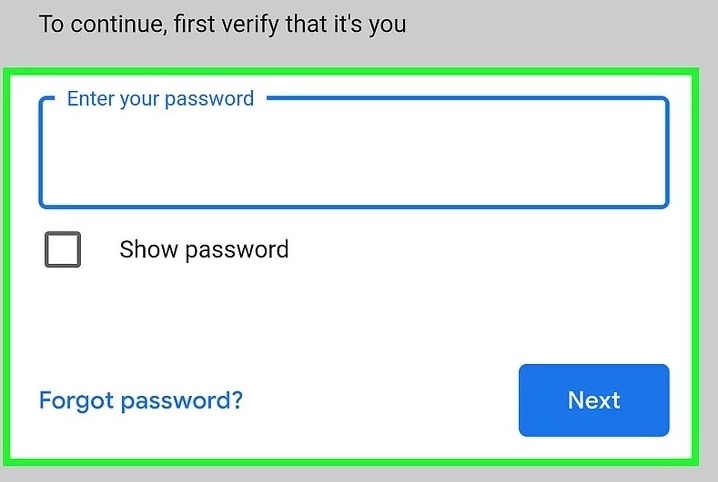
Schritt 7: Füllen Sie das Feld "Neues Passwort" aus und bestätigen Sie es, indem Sie es erneut in das Feld "Neues Passwort bestätigen" eingeben.
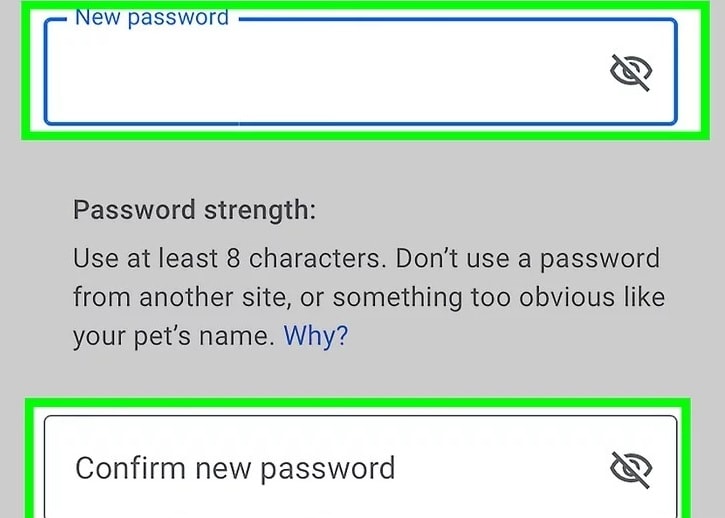
Schritt 8: Um den Vorgang abzuschließen, tippen Sie auf die Schaltfläche "Passwort ändern". Ihr neues Passwort ist nun gültig.
Wie man das Gmail Passwort zurücksetzt
Das Zurücksetzen ist ein Prozess, den Sie selbst initiieren, um Ihr aktuelles Passwort zu ändern. Dies geschieht häufig aus Sicherheitsgründen oder wenn Sie vermuten, dass Ihr Passwort kompromittiert wurde. Folgen Sie den nachstehenden Schritten, um fortzufahren.
Schritt 1: Navigieren Sie zunächst zum Gmail-Anmeldebildschirm auf Ihrem Gerät. Geben Sie dort den Namen des Kontos ein, das Sie wiederherstellen möchten und klicken Sie auf Weiter.
Schritt 2: Anstatt Ihr Passwort einzugeben, wenn Sie dazu aufgefordert werden, klicken Sie auf "Passwort vergessen?".
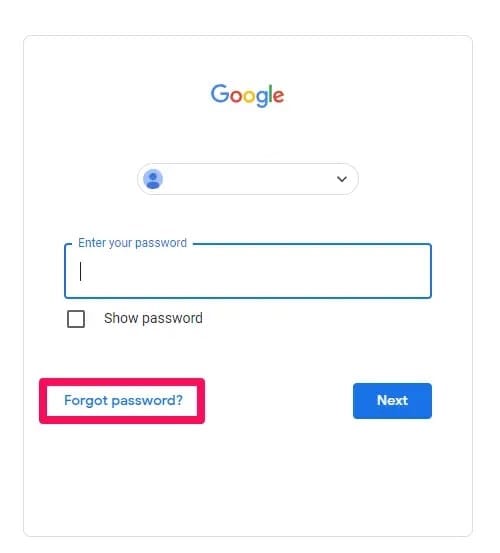
Schritt 3: Gmail führt Sie dann durch die verfügbaren Authentifizierungsmethoden, die mit Ihrem Konto verknüpft sind, z.B. die Verwendung eines Authentifizierungsschlüssels oder das Senden einer Benachrichtigung an Ihr Handy. Wenn Sie eine Benachrichtigung erhalten, können Sie mit Ja Ihr Passwort zurücksetzen.
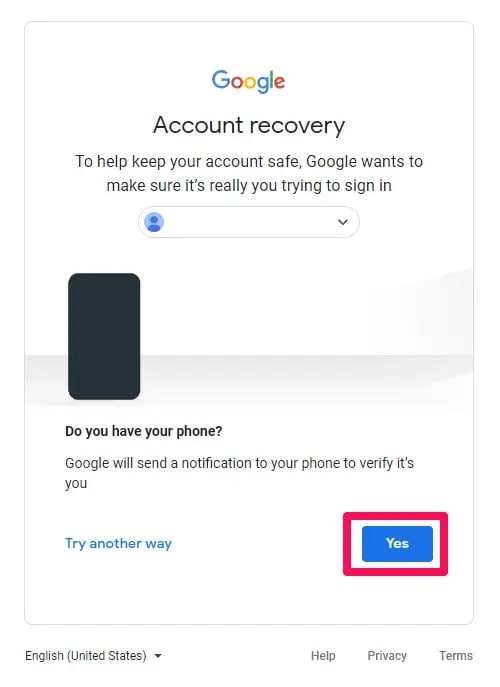
Schritt 4: Wenn Sie eine bestimmte Methode nicht verwenden möchten oder auf Schwierigkeiten stoßen, klicken Sie auf "Eine andere Methode versuchen".
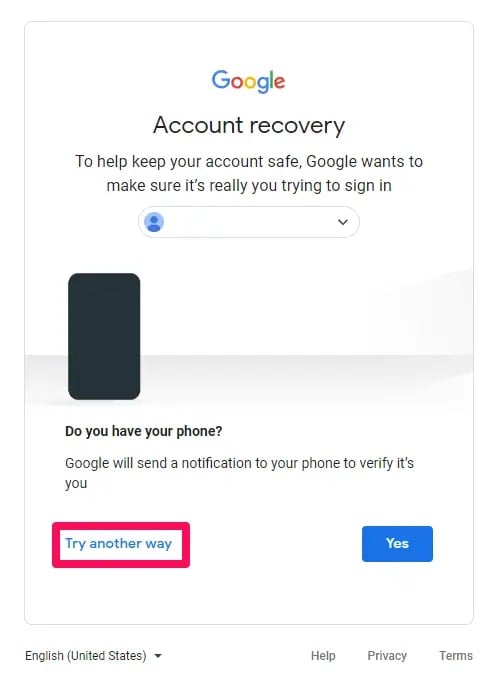
Schritt 5: Sobald Sie Ihre Identität erfolgreich überprüft haben, werden Sie von Gmail aufgefordert, ein neues Passwort zu erstellen. Achten Sie darauf, dass es etwas ist, das Sie sich merken können oder denken Sie daran, eine Aufzeichnung an einem sicheren Ort aufzubewahren.
In Fällen, in denen keiner der oben genannten Schritte zu einem Ergebnis führt, werden Sie möglicherweise aufgefordert, eine erreichbare E-Mail-Adresse anzugeben. Google prüft Ihre Situation von Fall zu Fall und versucht festzustellen, ob sie bei der Wiederherstellung Ihres Kontos helfen können. Bitte beachten Sie, dass die Wiederherstellung durch diese Methode nicht garantiert ist.
Zusätzliche Tipps, um den Verlust des Gmail Passworts zu vermeiden
In der heutigen digitalen Welt ist es sehr wichtig, dass Sie Ihr Passwort für Gmail sicher aufbewahren. Es hilft Ihnen, Gmail ohne Probleme zu nutzen und gewährleistet die Sicherheit Ihrer persönlichen Daten. Hier finden Sie einige einfache Möglichkeiten, um den Verlust Ihres Gmail Passworts zu vermeiden:
- Aktivieren Sie die Zwei-Faktoren-Authentifizierung (2FA): Dies ist wie eine zusätzliche Sperre für Ihr Gmail. Nach der Eingabe Ihres Passworts wird auf Ihrem Handy ein spezieller Code abgefragt. Selbst wenn also jemand Ihr Passwort kennt, kann er ohne diesen Code nicht eindringen.
- Halten Sie Ihre Wiederherstellungsinformationen auf dem neuesten Stand: Vergewissern Sie sich, dass die Wiederherstellungs-E-Mail und die Handy-Nummer Ihres Gmail-Kontos korrekt sind. Dies hilft Ihnen, wenn Sie einmal Probleme mit Ihrem Passwort haben.
- Verwenden Sie starke Passwörter: Verwenden Sie keine einfachen Passwörter wie Ihren Namen oder einfache Wörter. Machen Sie Ihr Passwort stattdessen stark, indem Sie eine Mischung aus großen und kleinen Buchstaben, Zahlen und Sonderzeichen verwenden.
- Ändern Sie Ihr Passwort: Es ist eine gute Idee, Ihr Gmail Passwort gelegentlich zu ändern, auch wenn Sie es nicht vergessen haben. Dies sorgt für zusätzliche Sicherheit und verringert die Gefahr, dass jemand ohne Ihre Erlaubnis eindringt.
- Seien Sie vorsichtig mit E-Mails, die nach Ihrem Passwort fragen: Achten Sie auf verdächtige E-Mails, die nach Ihrem Gmail Passwort fragen. Große Unternehmen wie Gmail werden das niemals tun. Prüfen Sie immer, ob die Anfrage echt oder ein Betrug ist, um Ihre Gmail sicher zu halten.
Profi-Tipp: Verwenden Sie ein Wiederherstellungs-Tool, um Ihre verlorenen Gmail Daten zu extrahieren
Wenn Sie Ihre Gmail-Daten mit einem E-Mail-Client mit Ihrem Computer synchronisiert haben, sollten Sie ebenfalls ein Tool zur Datenwiederherstellung installieren. Sie können zum Beispiel Recoverit Data Recovery verwenden, das Ihnen hilft, Ihre verlorenen E-Mails, Fotos, Videos, Dokumente und alle anderen wichtigen Datentypen wiederherzustellen. Sie können sogar einen Ort für den Scan auswählen und eine Vorschau der Ergebnisse anzeigen, bevor Sie Ihre Daten an einem beliebigen Ort wiederherstellen. Da die Anwendung einfach zu bedienen ist und eine der höchsten Wiederherstellungsraten aufweist, wird sie Ihnen bei zahlreichen Gelegenheiten nützlich sein.
- Stellt Daten von allen externen SSD-Marken wieder her, einschließlich Crucial, WD, LaCie, Samsung, SanDisk, etc.
- Verwaltet über 500 Datenverlustsituationen, wie z.B. Löschen, Formatieren und beschädigte Festplatten.
- Die benutzerfreundliche Oberfläche ermöglicht es Ihnen, Daten mit nur wenigen Klicks wiederherzustellen.

Fazit
Die oben aufgeführten Methoden zum Wiederherstellen und Zurücksetzen des Gmail-Kontos können Sie leicht anwenden, wenn Sie Ihr Gmail-Passwort verloren haben. Während die offiziellen Google-Methoden die empfohlene Wahl bleiben, können Tools wie Wondershare Recoverit zusätzliche Unterstützung bieten. Denken Sie daran, dass ein proaktiver Ansatz bei der Verwaltung von Passwörtern der Schlüssel zu einem sicheren und ununterbrochenen Gmail-Erlebnis ist.

![Wie stellt man das Passwort für ein Gmail-Konto ohne Wiederherstellungs-E-Mail wieder her? [2025 Vollständige Anleitung]](https://images.wondershare.com/recoverit/article/2021/01/recover-gmail-password-with-without-recovery-email-1.jpg)